泡泡教程,給照片添加夢幻的彩色泡泡
教程通過PS給照片添加一種彩色的泡泡,有的時候我們看似平淡無奇的照片,其實在后期可以添加一些效果,添加上效果以后整體看上去就比較的夢幻,本篇的教程就是要添加一種彩色的泡泡,類似于我們小時候玩的那種吹出來的泡泡一樣,同志學們在制作的時候可以找一些比較夢幻的圖片素材進行一個練習制作,這樣看上去就更加的切合實際,一起來練習一下吧,相信你可以做的更好。
效果圖:
 搜索公眾號photoshop教程論壇,免費領取自學福利
搜索公眾號photoshop教程論壇,免費領取自學福利
原圖:

操作步驟:
第一步:
打開PS,按Ctrl+O將需要制作添加彩色泡泡效果的背景圖層放入;接著按Shift+Ctrl+N新建一個圖層,就得到“圖層 1 ”圖層
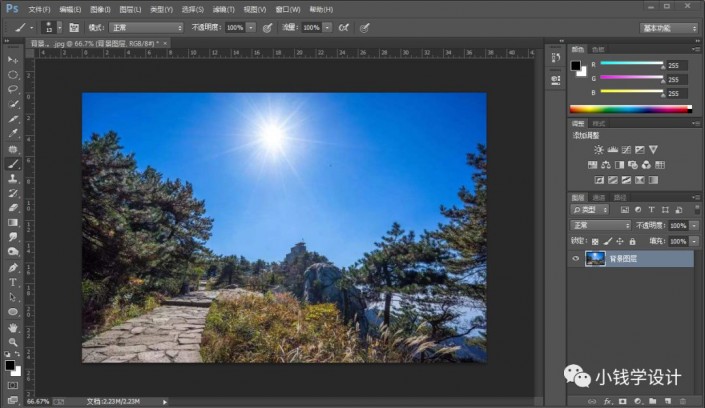
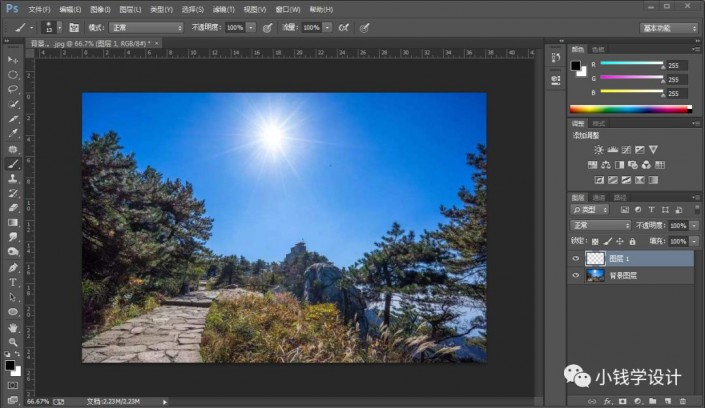
第二步:
在“圖層 1 ”圖層,按M使用橢圓選框工具,拖畫出一個泡泡大小的圓形選區;接著按Shift+F5填充白顏色,好了后點擊‘確定’;然后按Shift+F6羽化選區(羽化半徑:20像素),好了后點擊‘確定’;再按Ctrl+X剪切像素
上一篇:ps簡單幾步制作出滿天的大雪特效
下一篇:PS制作古風成簽教程




























